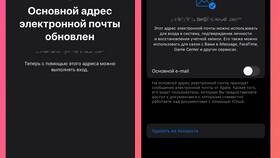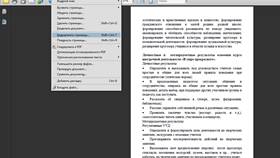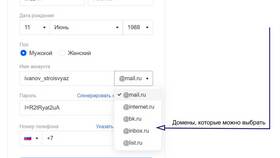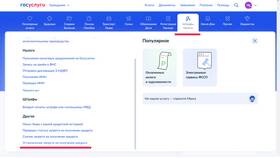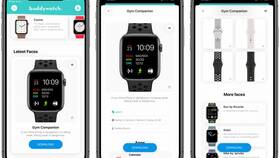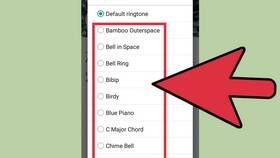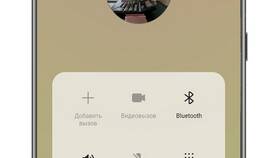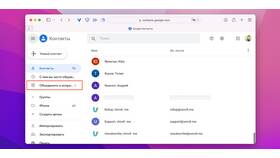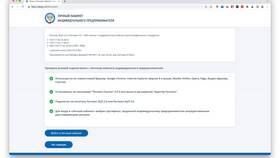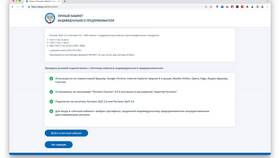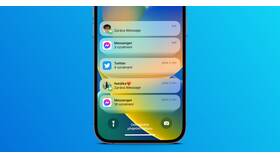Изменение электронной почты на iPhone требует обновления данных в нескольких системных разделах. Рассмотрим пошаговую процедуру смены email-адреса на устройствах Apple.
Содержание
Основные места хранения почтовых данных
- Настройки Apple ID
- Приложение "Почта"
- iCloud и другие сервисы
- Сторонние почтовые клиенты
Изменение email в Apple ID
| Действие | Инструкция |
| Открытие настроек | Настройки → [Ваше имя] → Имя, номера, email |
| Редактирование | Нажмите "Изменить" рядом с "Доступные для связи" |
| Подтверждение | Введите код подтверждения из письма |
Пошаговая инструкция
- Откройте "Настройки" на iPhone
- Тапните по своему имени вверху экрана
- Выберите "Имя, номера, email"
- Нажмите "Изменить" в разделе "Доступные для связи"
- Добавьте новый email и подтвердите его
- Установите новый адрес как основной
Обновление почтовых аккаунтов
- Настройки → Почта → Аккаунты
- Выберите аккаунт для изменения
- Измените данные входа
- Проверьте работу отправки/получения
Особенности для разных сервисов
| Сервис | Как изменить |
| iCloud | Требуется изменить основной Apple ID |
| Gmail | Через настройки аккаунта Google |
| Outlook | В приложении или через веб-интерфейс |
Проверка после изменений
- Отправьте тестовое письмо с устройства
- Проверьте получение писем на новый адрес
- Убедитесь в работе iMessage и FaceTime
- Проверьте авторизацию в App Store
Решение возможных проблем
- Не приходит код подтверждения - проверьте спам
- Ошибка аутентификации - перепроверьте пароль
- Не обновляются данные - перезагрузите устройство
- Проблемы с резервными копиями - войдите заново в iCloud
Важные замечания
- Основной Apple ID можно изменить только на сайте appleid.apple.com
- Некоторые сервисы требуют повторной авторизации
- Рекомендуется обновить email во всех связанных сервисах
- Сохраните важные данные перед внесением изменений
Изменение электронной почты на iPhone затрагивает несколько системных компонентов. Для корректной работы всех сервисов необходимо последовательно обновить данные во всех разделах настроек.